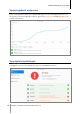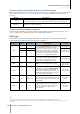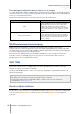User Manual
Table Of Contents
- Gebruikershandleiding van Synology NAS Gebaseerd op DSM 6.2
- Hoofdstuk 1: Inleiding
- Hoofdstuk 2: Aan de slag met Synology DiskStation Manager
- Hoofdstuk 3: Systeeminstellingen wijzigen
- Hoofdstuk 4: Geavanceerde beheertaken uitvoeren
- Systeeminformatie controleren
- Systeemlogboeken bekijken
- Systeembronnen controleren
- Systeemgebruik analyseren
- Scansysteeminstellingen
- High-Availability-oplossingen inzetten
- Taken automatiseren
- DSM bijwerken of standaardinstellingen herstellen
- Gebeurtenismeldingen ontvangens
- Toepassingen activeren met onafhankelijke aanmeldingsgegevens
- Multimediabestanden voor toepassingen indexeren
- Beheerderswachtwoord herstellen
- Synology NAS opnieuw installeren
- SNMP-service inschakelen
- Terminalservices inschakelen
- Hoofdstuk 5: Opslagruimte beheren
- Hoofdstuk 6: iSCSI-service beheren
- Hoofdstuk 7: Toegang tot uw Synology NAS vanaf het internet
- Hoofdstuk 8: Internetbeveiliging verbeteren
- Hoofdstuk 9: Bestanden delen instellen
- Hoofdstuk 10: Overal toegang tot bestanden
- Toegang tot bestanden in het lokaal netwerk
- Bestanden openen via FTP
- Bestanden openen via WebDAV
- Bestanden openen en synchroniseren via Synology Drive
- Bestanden openen via File Station
- Uiterlijk van File Station
- File Station-opties beheren
- Bestanden of mappen zoeken
- File Station in actie
- De eigenschappen van bestanden en submappen bewerken
- Bestandskoppelingen delen
- Bestanden als e-mailbijlages verzenden
- Externe mappen of virtuele stations koppelen
- Muziekgegevens bewerken
- Documenten, foto's of video's bekijken
- Foto's Bewerken
- Hoofdstuk 11: Gegevens back-uppen
- Hoofdstuk 12: Websites en afdrukserver hosten
- Hoofdstuk 13: Verschillende toepassingen ontdekken met Package Center
- Hoofdstuk 14: Communiceren met mobiele apparaten
Gebruikershandleiding van Synology NAS
Gebaseerd op DSM 6.2
23 Hoofdstuk 4: Geavanceerde beheertaken uitvoeren
High-Availability-oplossingen inzetten
Met High Availability Manager kunt u twee servers samenbrengen in een “high-availability cluster” waarbij een
de rol van actieve server op zich neemt en de andere als passieve server fungeert. Bij storingen van de actieve
server neemt de passieve server alle services over waardoor serverdowntime wordt beperkt. Raadpleeg
DSM
Help
en High Availability White Paper voor gedetailleerde instructies.
Taken automatiseren
Ga naar Configuratiescherm > Taakplanner om services of scripts te plannen en op vooraf ingestelde
tijdstippen uit te voeren. U kunt taken maken en beheren om volgens door de gebruiker gedefinieerde scripts
automatisch te worden uitgevoerd, automatisch de prullenbak van de gedeelde map leeg te maken of specifieke
services automatisch te starten en te stoppen. Raadpleeg
DSM Help voor gedetailleerde instructies.
DSM bijwerken of standaardinstellingen herstellen
In Configuratiescherm > Bijwerken en herstellen kunt u DSM naar een nieuwere versie bijwerken,
systeemconfiguraties back-uppen of terugzetten of originele fabrieksinstellingen van het Synology NAS-apparaat
herstellen. U kunt ook een schema opstellen voor de automatische installatie van DSM-updates om uw Synology
NAS bijgewerkt te houden.
Belangrijk: de gegevens die op Synology NAS zijn opgeslagen, worden niet gewist tijdens het updateproces. Uit
veiligheidsoverwegingen is het echter raadzaam om eerst een back-up te maken van de gegevens op de server.